Tidak Bisa Posting di Facebook? Coba 10 Perbaikan Ini
Diterbitkan: 2023-07-01Pengguna Facebook mulai melaporkan bahwa mereka tidak dapat memposting di Facebook dan bahwa postingan tersebut tidak berhasil. Jika Anda salah satunya, ketahuilah bahwa ada beberapa hal yang dapat Anda coba untuk memperbaiki masalah ini. Itu bisa terjadi dari perangkat apa pun, baik itu PC, iPhone, atau perangkat Android Anda. Artikel ini memberi Anda sepuluh kemungkinan perbaikan untuk menyelesaikan masalah.

Lihat juga panduan pemecahan masalah ini jika Anda tidak dapat meninggalkan komentar di kiriman Facebook Anda.
Mengapa Saya Tidak Bisa Posting di Facebook?
Tidak ada jawaban umum untuk pertanyaan mengapa Anda tidak bisa memposting di halaman Facebook karena berbagai alasan. Namun, jika Anda mencoba memposting di grup Facebook di mana Anda bukan admin atau moderator, Anda dapat dibisukan untuk sementara atau memiliki akses terbatas ke grup. Anda dapat menghubungi admin grup dan menyelesaikan masalah dengan mereka.
Yang mengatakan, berikut adalah alasan lain mengapa Anda tidak dapat memposting di Facebook:
- Koneksi internet Anda buruk.
- Server Facebook mungkin sedang down.
- Anda masuk ke akun Facebook yang salah.
- Anda telah melanggar standar Komunitas Facebook.
- Masalah cache browser.
- Anda mengalami masalah terkait VPN.
- Aplikasi seluler Facebook mungkin mengalami kesalahan.
- Menggunakan ekstensi browser yang mengganggu Facebook.
Ini adalah alasan paling umum mengapa Anda tidak dapat memposting di Facebook. Dengan memecahkan masalah mereka, Anda dapat memperbaiki sendiri masalahnya dengan cepat.
1. Luncurkan ulang Facebook
Lebih sering daripada tidak, Anda tidak dapat memposting di Facebook karena masalah umum antara browser web Anda dan server Facebook. Anda dapat mengatasi masalah ini dengan meluncurkan kembali Facebook dan masuk kembali ke akun Anda. Peramban yang dibangun kembali dan koneksi server Facebook seharusnya menghapus sebagian besar bug.
Berikut cara login ulang di browser web:
- Buka halaman utama Facebook dan klik gambar profil Anda di sudut kanan atas layar.
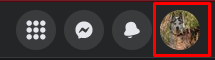
- Pilih Keluar dari menu drop-down.
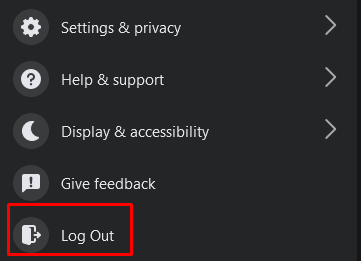
- Tutup dan buka kembali browser web Anda dan masuk ke Facebook.
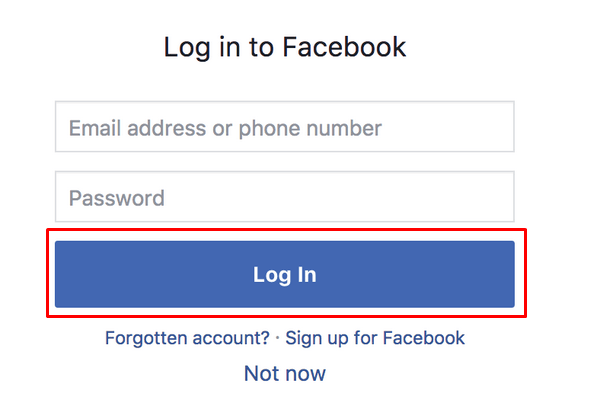
Anda dapat mencoba langkah yang sama di perangkat seluler menggunakan browser web untuk mengakses Facebook.
2. Periksa Koneksi Internet Anda
Anda mungkin mengalami beberapa masalah dengan router atau perangkat konektivitas internet lainnya. Jadi, selalu periksa koneksi internet Anda. Coba atur ulang router Anda, dan jika ini tidak berhasil, hubungi penyedia layanan internet Anda.
Saat mengalami masalah dengan jaringan rumah Anda, coba akses halaman Facebook Anda menggunakan data seluler Anda. Itu biasanya memperbaiki masalah untuk saat ini. Tetap saja, Anda ingin memeriksa apa yang salah dengan jaringan rumah Anda.
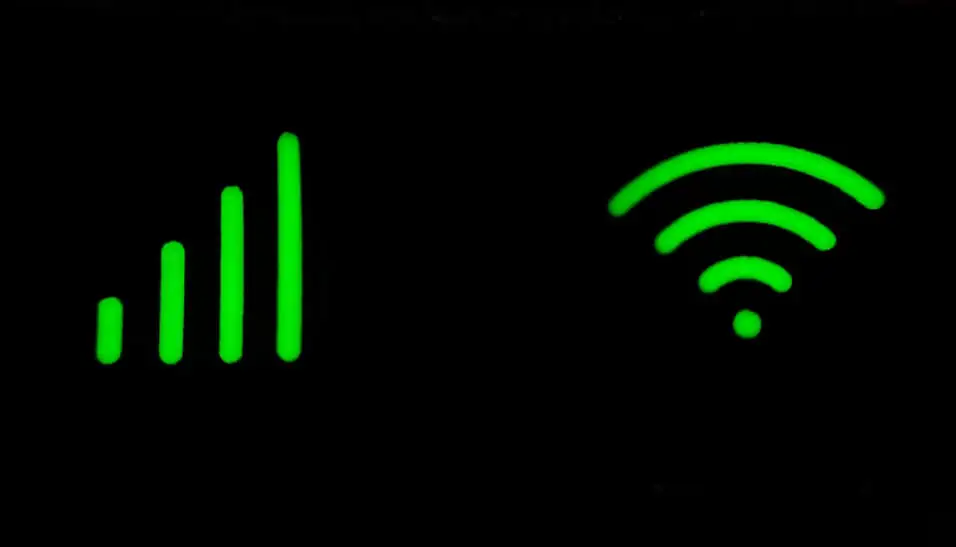
3. Coba Beralih Antara Wi-Fi dan Koneksi Internet Seluler
Masalah yang tidak terdeteksi dengan Wi-Fi juga akan mencegah Anda memposting di Facebook. Coba beralih antara Wi-Fi dan data seluler untuk melihat perbedaannya. Anda juga dapat mencoba beralih di antara jaringan Wi-Fi yang berbeda dan melihat apakah ini menyelesaikan masalah Anda.
4. Periksa Status Server Facebook
Terkadang masalahnya mungkin dengan server Facebook. Sama seperti server lainnya, server ini dapat mengalami masalah dan offline. Biasanya, server Facebook mati hanya untuk sementara, dan tidak ada pemberitahuan yang akan memberi tahu Anda tentang hal ini. Jika demikian, Anda seharusnya dapat memposting tanpa masalah segera setelah kembali online.
Anda dapat memeriksa status server Facebook dengan menggunakan situs web Downdetector:
- Buka https://downdetector.com/
- Ketik Facebook di bilah pencarian.
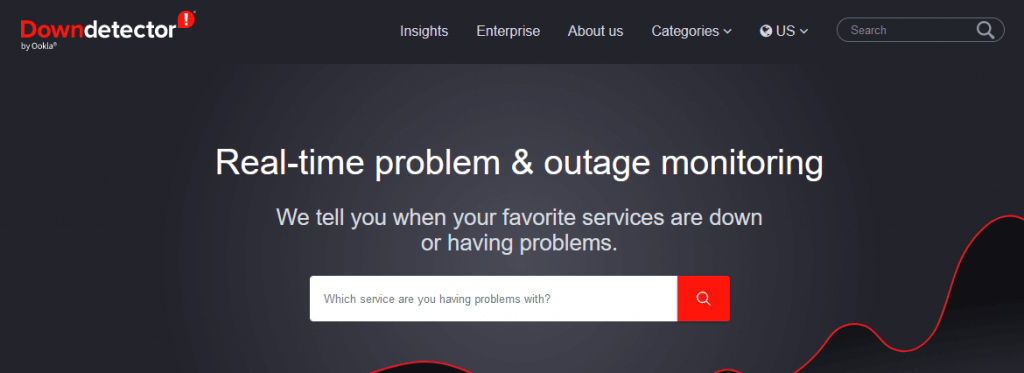
- Karena ada server yang berbeda untuk Facebook dan Facebook Messenger, Anda dapat memilih mana yang ingin Anda periksa. Pilih Facebook.
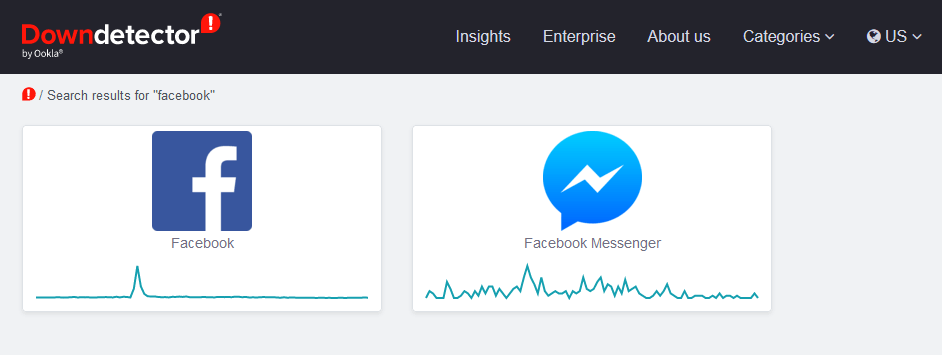
- Halaman berikutnya akan menampilkan status server Facebook.
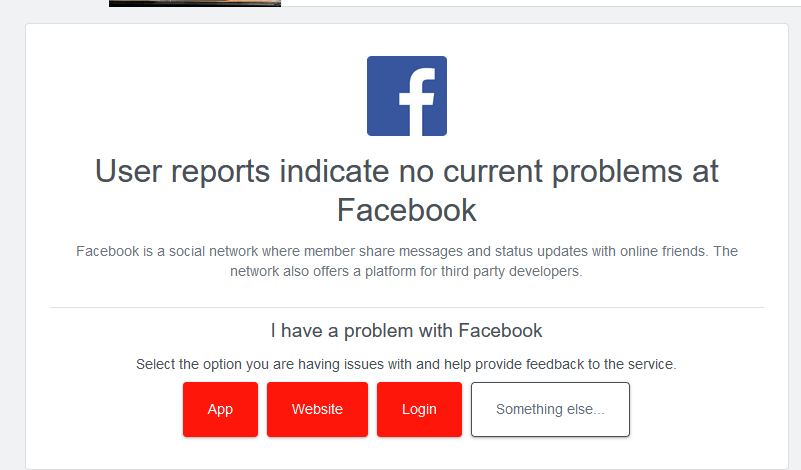
Jika Downdetector mengklaim tidak ada masalah dengan server Facebook saat ini, lanjutkan pemecahan masalah.
5. Nyalakan atau Matikan VPN Anda
Terkadang, VPN dapat mengganggu kemampuan Anda untuk memposting di Facebook karena kesalahan perutean koneksi. Coba matikan dan lihat apakah ini menyelesaikan masalah.
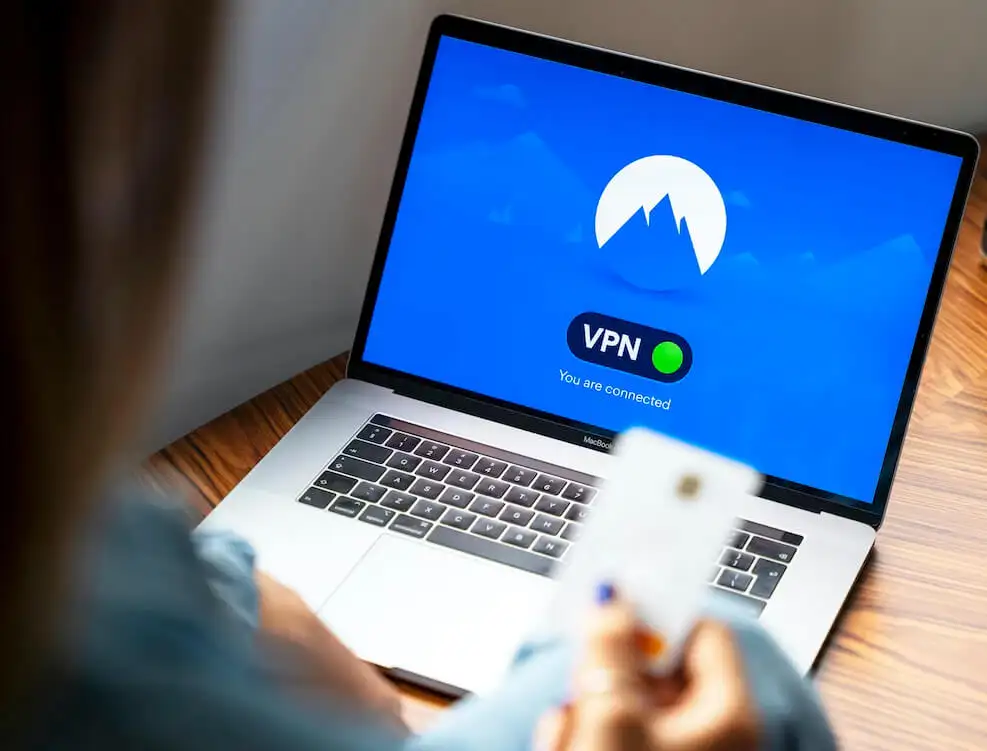
Terkadang, Anda perlu menjalankan VPN untuk memposting di Facebook. Ini bisa terjadi jika Anda berada di negara tempat Facebook dilarang. Jika Anda berada dalam situasi ini dan tetap tidak dapat memposting meskipun Anda menjalankan VPN, pertimbangkan untuk beralih ke VPN lain.
6. Perbarui Aplikasi Facebook
Jika Anda tidak dapat memposting di Facebook dari perangkat seluler, pertimbangkan untuk memperbarui aplikasi Facebook dengan versi terbaru. Aplikasi yang kedaluwarsa dapat menimbulkan banyak masalah.
Tidak masalah jika Anda pengguna iOS atau Android; memperbarui aplikasi sangat sederhana:
- Buka Google Play store (Android) atau App Store (iOS).
- Ketik Facebook di bilah pencarian.
- Jika aplikasi Anda kedaluwarsa, Anda dapat melihat tombol Perbarui . Ketuk, dan pembaruan akan dimulai secara otomatis.
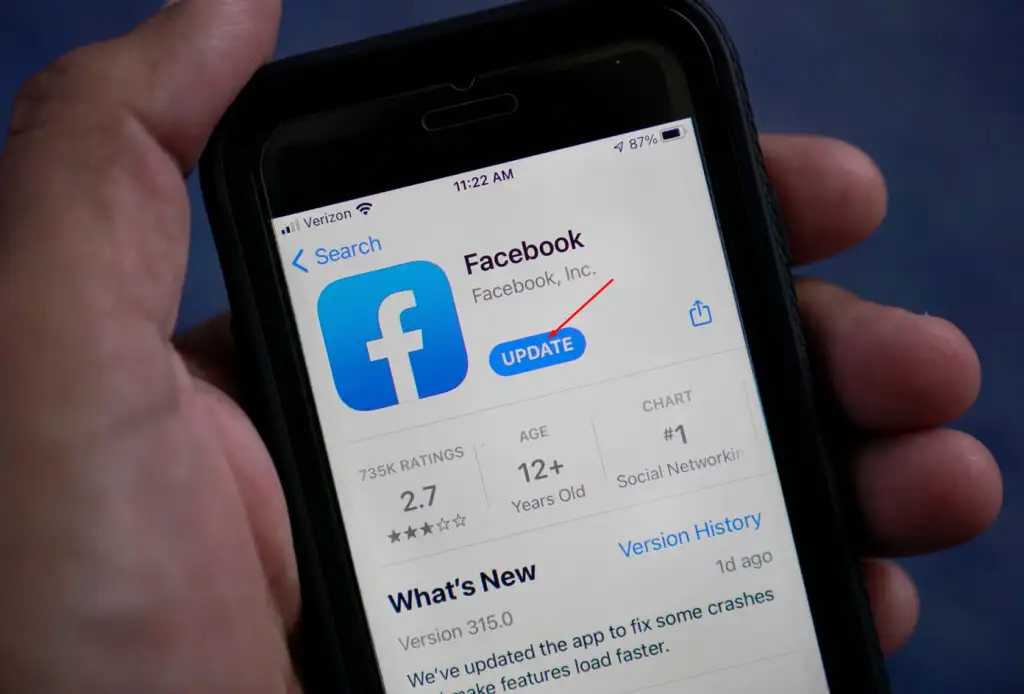
Saat pembaruan selesai, buka aplikasi dan lihat apakah Anda dapat memposting sekarang.
7. Instal ulang Aplikasi Facebook
Terkadang, memperbarui aplikasi Facebook tidak mungkin dilakukan karena file rusak atau bug lainnya. Anda harus menginstalnya kembali. Untuk melakukan ini:
- Temukan aplikasi Facebook di ponsel Anda dan hapus instalannya. Langkah ini akan berbeda tergantung pada model ponsel Anda.
- Buka Google Play atau App Store dan ketik Facebook di bilah pencarian.
- Ketuk tombol Instal (Google Play), dan aplikasi akan diinstal secara otomatis. Alih-alih Instal, Anda akan memiliki tombol Dapatkan di App Store.
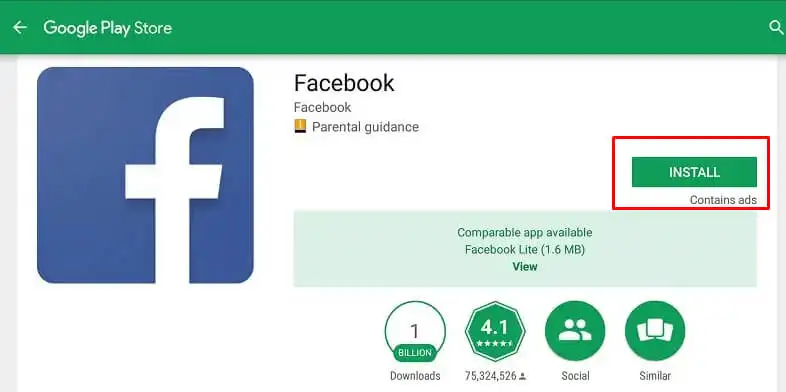
Setelah menginstal ulang aplikasi, coba posting sesuatu dan lihat apakah masalah Anda teratasi.

8. Coba Peramban Lain
Jika Anda menduga browser Anda tidak berfungsi dengan baik, coba browser lain. Jadi, jika Anda pengguna Chrome, cobalah Firefox. Ini adalah langkah terbaik yang harus diambil sebelum mencoba dua opsi berikutnya. Anda tidak ingin bersusah payah menghapus data penjelajahan dan ekstensi jika tidak diperlukan.
9. Hapus Data Penjelajahan dan Cookie
Semua browser menyimpan data sementara di sistem Anda. Ini adalah cara mereka mengingat situs web yang sering Anda kunjungi dan dapat membukanya secara virtual dalam waktu singkat saat Anda mengunjunginya lagi.
Tetapi data ini dapat dengan mudah rusak dan dipusingkan dengan postingan di Facebook. Jika Anda menerima pesan kesalahan yang mengatakan, "Anda tidak dapat memposting di Facebook", mungkin salah satu file data browser yang menyebabkan masalah, dan Anda harus menghapus file cache dan cookie.
Jangan khawatir; situs web akan tetap berfungsi tanpa masalah jika Anda menghapus file ini. Browser akan membuat file sementara baru.
Berikut cara menghapus data penjelajahan dan cookie dari Google Chrome, Mozilla Firefox, dan Microsoft Edge:
Hapus Data di Google Chrome
- Buka Chrome dan buka menu tiga titik di pojok kanan atas. Pilih Pengaturan dari menu drop-down.
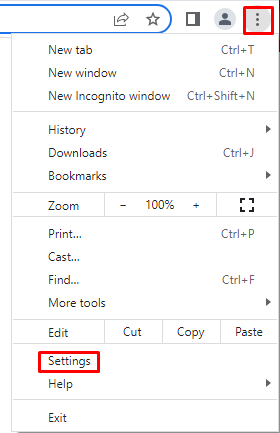
- Di halaman berikutnya pilih Privasi & Keamanan dari panel kiri.
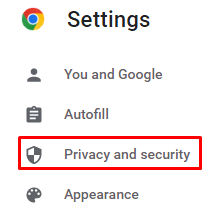
- Di panel kanan, buka Hapus data penjelajahan .
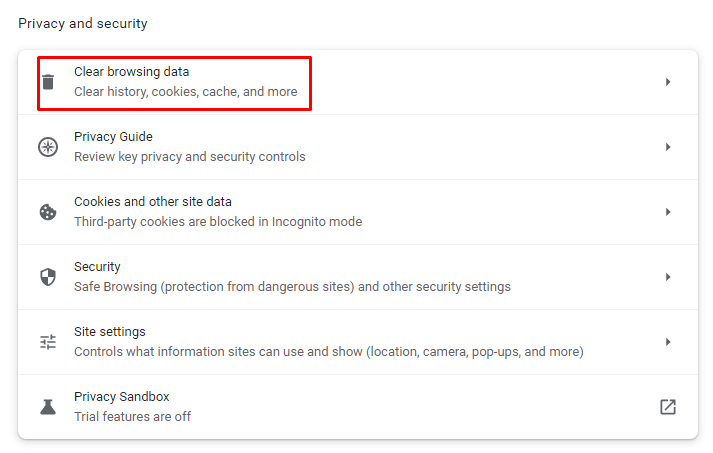
- Saat jendela pop-up terbuka, pilih semua konten yang ingin Anda hapus dan konfirmasikan dengan mengklik tombol Hapus data .
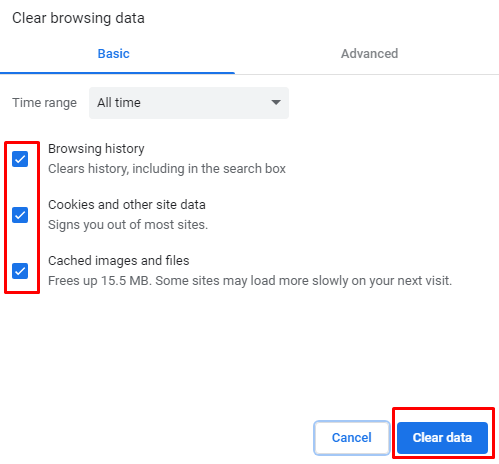
Hapus Data di Mozilla Firefox
- Buka Firefox dan buka menu hamburger di pojok kanan atas. Pilih Pengaturan dari menu drop-down.
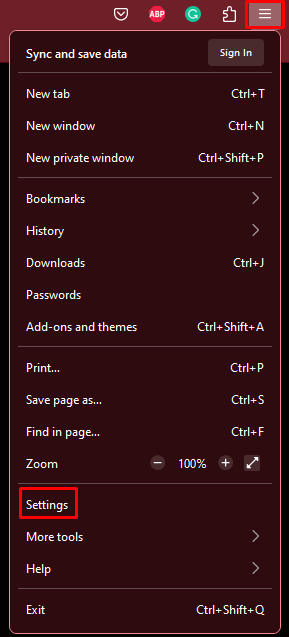
- Di panel kiri, pilih Privasi & Keamanan .
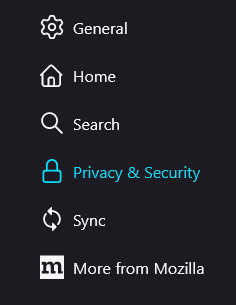
- Gulir ke bawah hingga Anda mencapai bagian Cookie dan Data Situs . Klik tombol Hapus Data .
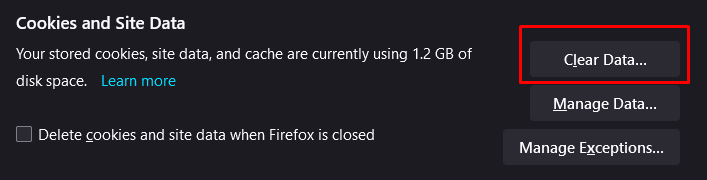
Hapus Data di Microsoft Edge
- Buka browser Microsoft Edge. Buka menu tiga titik di sudut kanan atas dan pilih Pengaturan dari menu tarik-turun.
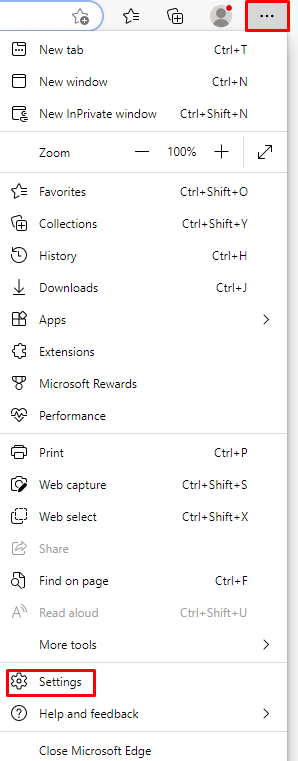
- Dari panel kiri pilih Privasi, Penelusuran, dan Layanan .
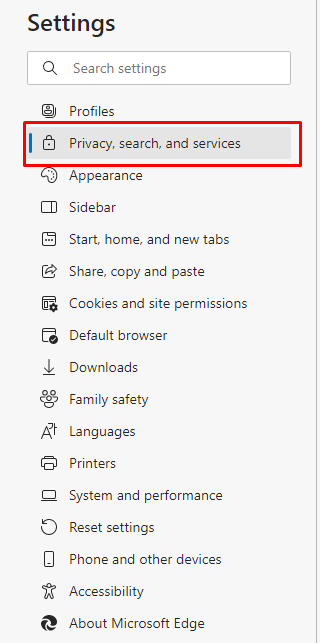
- Di panel kanan, scroll ke Clear Browsing Data . Pilih Pilih apa yang akan dihapus tombol.
- Saat jendela pop-up terbuka, klik menu tarik-turun Rentang waktu , dan pilih Sepanjang waktu .
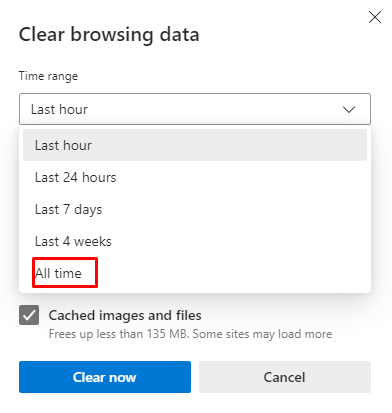
- Pilih Riwayat penjelajahan , Riwayat unduhan , Cookie dan data situs lainnya , dan Gambar dan file dalam cache untuk dihapus. Kemudian klik tombol Bersihkan sekarang untuk mengeksekusi.
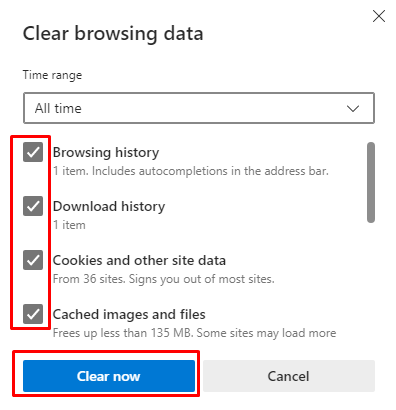
10. Hapus Ekstensi Peramban
Berbagai ekstensi peramban menjadikan mesin telusur kami lebih dipersonalisasi dan menyenangkan. Namun terkadang, ekstensi ini dapat berinteraksi dengan beberapa situs web secara tidak terduga.
Menonaktifkan atau menghapus ekstensi dari browser web Anda akan memperbaiki masalah Anda dengan Facebook. Mari kita lihat bagaimana melakukannya di tiga browser yang sudah disebutkan.
Hapus Ekstensi Peramban di Google Chrome
- Buka browser dan pergi ke menu tiga titik. Pilih Alat Lainnya . Kemudian Ekstensi .
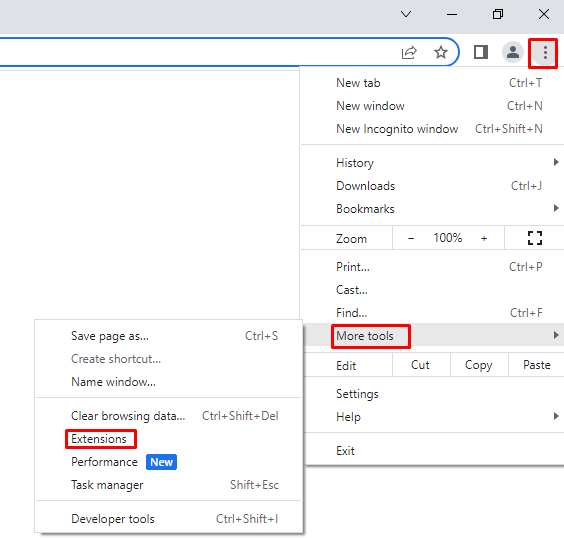
- Jendela baru akan terbuka, menampilkan semua ekstensi yang Anda pasang. Untuk menonaktifkan ekstensi, cukup matikan. Untuk menghapusnya, pilih Hapus .
Hapus Ekstensi Browser di Mozilla Firefox
- Buka browser dan buka menu hamburger. Pilih Addon dan Tema dari menu drop-down.
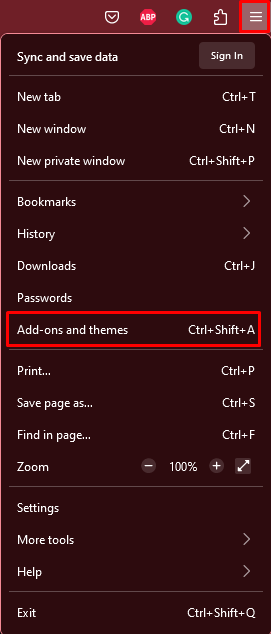
- Dari panel kiri pilih Ekstensi .
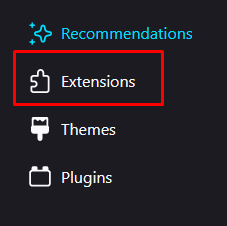
- Untuk menonaktifkannya, matikan ekstensi. Untuk menghapusnya, klik tiga titik di sebelah sakelar sakelar, dan pilih Hapus .
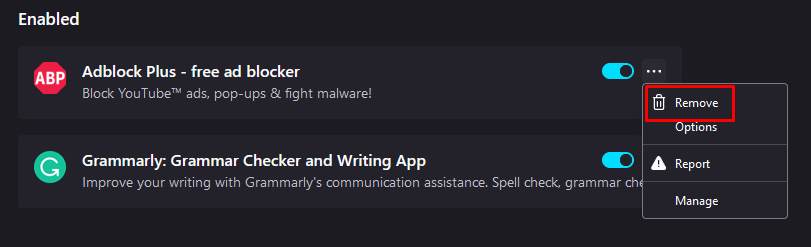
Hapus Ekstensi Browser di Microsoft Edge
- Buka browser Edge dan buka menu tiga titik. Pilih Ekstensi .
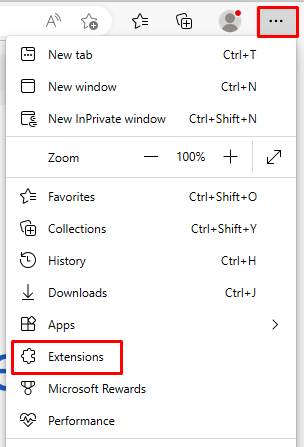
- Jendela pop-up akan membuka daftar semua ekstensi yang diinstal. Di sini Anda dapat menonaktifkannya, atau klik pada tiga titik dan pilih Hapus dari Microsoft Edge .
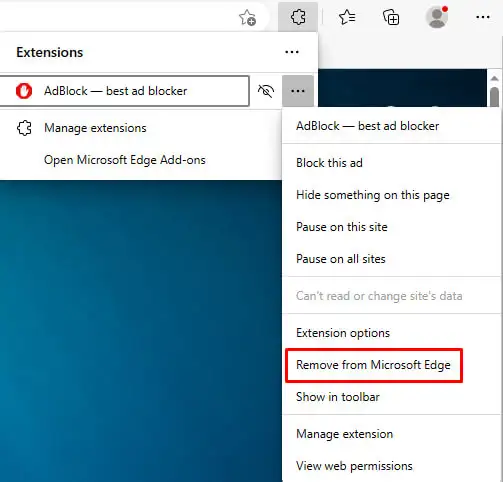
Dengan beberapa pemecahan masalah dan percobaan, Anda seharusnya dapat menyelesaikan sebagian besar masalah pengeposan Facebook dengan cepat dan tanpa terlalu banyak usaha. Ingatlah bahwa kunci untuk menyelesaikan sebagian besar masalah teknis biasanya adalah coba-coba.
